
MSI Afterburner是一款开放式的显卡超频工具,支持显卡超频、温度监控和风扇操控等功能与一身,为用户提供帧率、温度、GPU使用率、显存使用量等信息,支持N卡也支持A卡,支持不同厂家的显卡,需要给显卡超频的用户快来获取这款MSI Afterburner吧!
AfterBurner安装
1.将kkx分享的MSI Afterburner压缩包解压,运行【Installer.exe】开始安装,选择chinese 语言;
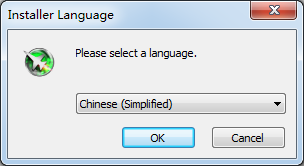
2.欢迎使用‘“MSI Aft erburner”安装向导;
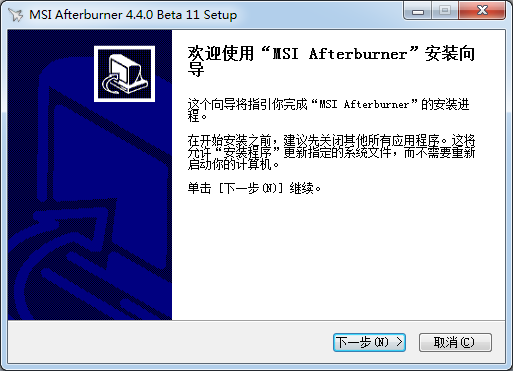
3.许可证协议
在安装“MSI hfterburner"之前,请阅读授权协议。点击同意此协议,点击下一步
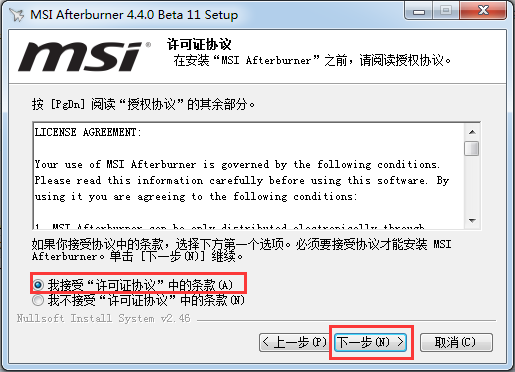
4.勾选你想要安装的组件,并解除勾选你不希望安装的组件。单击[下一步0]继续。
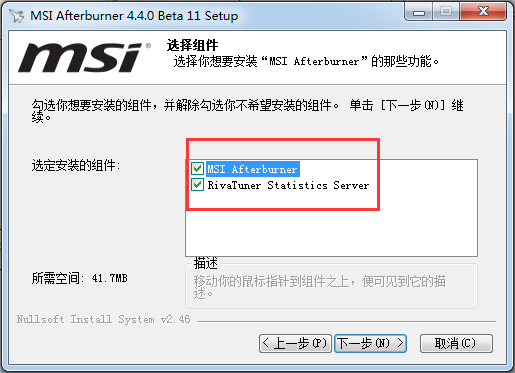
5.最后点击完成即可,软件安装完毕
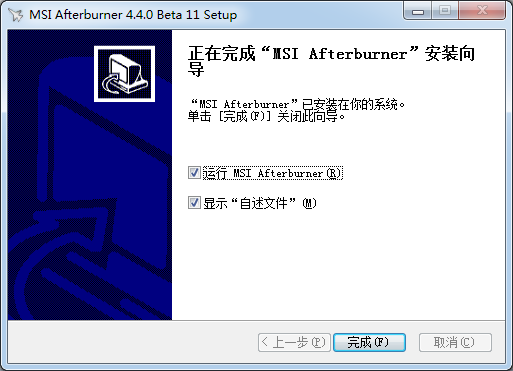
MSI Afterburner使用教程
1.打开MSI Afterburner,点击齿轮形状的设置按钮,进入MSI Afterburner设定界面后,选择:监控;
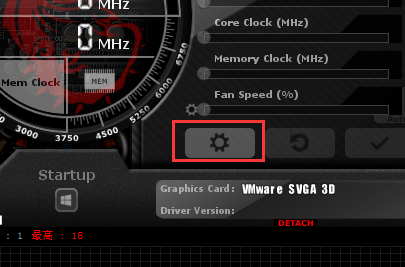
2.在”已启用的硬件监控图表“点击你想监控的项目,以cpu使用率为例,使帧率项变成高亮的蓝色;
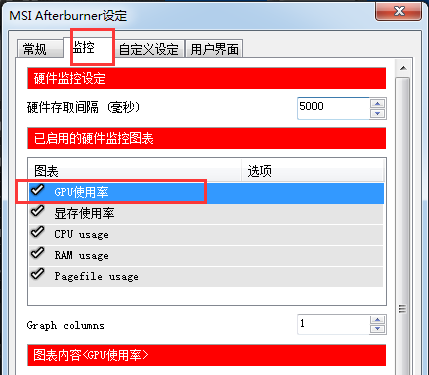
3.拉动页面到最底部,在”在OSD上显示“前的方框打勾;
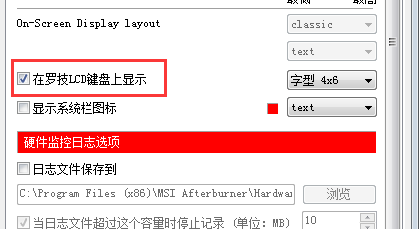
AfterBurner功能
【显卡超频】
打开AfterBurner主界面之后,显卡当前工作状态详尽的展现在我们眼前。主界面左侧为控制部分,可以对GPU电压,核心频率,显存频率和风扇转速(需硬件支持)等进行实时调节。而右边部分则是监控部分,可以实时显示核心频率,GPU温度,显存占用率等。
录像
事实上,AfterBurner是有视频摄像的,在主界面点击settings就可以看到相关的设置。该软件提供了三种格式,包括原始流,适用于不同的要求和配置。RTV1格式不仅压缩速度快,而且质量高。可替代fraps作为游戏录制软件。
核心电压调节
这个设置需要进入Settings-常规-安全选项,勾选解锁电压调节控制,解锁电压监控控制,强制使用电压,确认后重新启动AB软件。
【核心频率和着色器频率调整】
拉滑块可以改变核心频率,按键盘←→键可以对MHz进行微调。确定后点击下面的Apply确定设置。按住Reset可以恢复默认频率。
风扇速度调节
要求显卡风扇的电源线至少为3针接口才能调速。默认情况下,Auto是亮的,用户无法设置转速。点击Auto关闭自动,改为手动设置,调整滑块调整转速。也是Apply确认,Reset恢复。
配置文件
超频率之后,跑3DMark软件,甚至Furmark拷贝确认显卡频率稳定后,可以点击Profile边缘的数字,然后点击Save保存方案。之后只需直接点击该数字,或使用快捷键即可直接启动设定频率,一键超频。最多可以保存5个配置文件。按一下小锁按钮,就可以固定当前频率,而且不能再使用save按钮。
【系统启动时自动启动超频设置】
右边是监控窗口,可以双击窗口曲线区域,实现与主窗口的关联和分离。从上到下,有GPU温度、GPU利用率、风扇转速、核心频率、渲染频率、显示频率、显示利用率等实时情况。
以上便是KK为大家分享的微信显卡超平软件!

